În timp ce browserele web nu au fost niciodată cele mai slabe aplicații înțelepte de memorie, utilizarea memoriei browserelor web a explodat în ultimul timp.
Nu mai este neobișnuit ca browsere precum Chrome sau Firefox să treacă de două sau trei mărci de memorie Gigabyte; un număr tot mai mare de utilizatori este îngrijorat de utilizarea memoriei browserelor. Dar ar trebui să fie preocupați?
Acest ghid vă oferă instrucțiuni privind îmblânzirea utilizării memoriei unui browser. De asemenea, răspunde dacă ar trebui să vă faceți griji cu privire la utilizarea memoriei.
Este o mare utilizare a memoriei o problemă?

Dacă utilizarea de memorie ridicată este o problemă sau nu depinde în totalitate de faptul că aceasta afectează performanțele sistemului pe care îl utilizați. PC-ul meu principal are 32 Gigabytes de RAM și dacă un browser folosește două sau trei Gigabytes, nu este o problemă, deoarece există o mulțime de RAM disponibile.
Situația este diferită dacă un browser folosește două sau trei Gigabytes pe un sistem cu doar trei sau patru Gigabytes de RAM. Dacă nu există suficientă memorie RAM, Windows începe să folosească mai mult discul ca o memorie cache de tip și care încetinește anumite operații.
Navigatorii pot arunca filele atunci când memoria sistemului scade; Chrome face acest lucru, de exemplu.
Utilizatorii și administratorii care se confruntă cu această situație pot face ceva în acest sens. Mai jos este o listă de sugestii despre cum să faceți față utilizării RAM ridicate pe calculatoarele care nu au instalate din abundență:
Opțiunea 1: Instalați mai multă memorie RAM
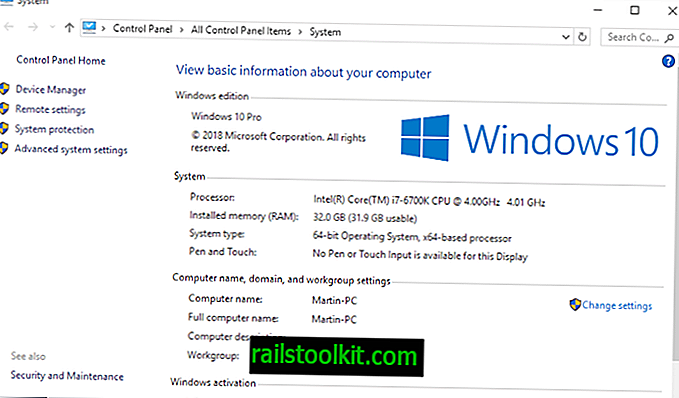
Singura opțiune care costă bani. Este foarte eficient în combaterea efectelor utilizării RAM ridicate pe calculatoare.
Există câteva avertismente (pe lângă bani):
- Funcționează numai pe dispozitive cu bănci RAM gratuite sau suport pentru module RAM mai mari.
- Trebuie să consultați manualul plăcii de bază pentru a afla despre specificațiile acceptate.
- De asemenea, poate doriți să verificați memoria RAM instalată dacă intenționați să adăugați module fără a le elimina pe cele existente.
- Trebuie să rulați un sistem de operare pe 64 de biți.
- Trebuie să instalați memoria singur sau să plătiți cuiva să o facă.
Cat costa? Există destul de mult soiul disponibil când vine vorba de RAM. Două module de memorie 4 Gigabyte pornesc de la aproximativ 60 USD, în funcție de locul în care arătați și ce marcă achiziționați. Un singur modul de memorie 4 Gigabyte pornește de la 40 USD.
Puteți afla cât de multă RAM este instalată pe computer cu ajutorul comenzii rapide Windows-Pause. Verificați lista „Memorie instalată (RAM)” din fereastra care se deschide.
Opțiunea 2: limitați-vă navigarea
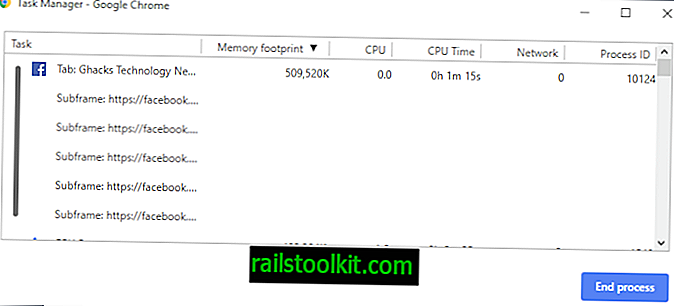
Deși este cu siguranță grozav că puteți deschide o sută și cinci file în Google Chrome sau Mozilla Firefox în același timp, făcând astfel crește utilizarea memoriei.
De obicei, nu interacționați cu toate filele deschise în timpul fiecărei sesiuni de navigare. Închiderea filelor din browser eliberează memoria.
Dacă doriți să păstrați o resursă, adăugați-o în marcaje. De asemenea, puteți utiliza următoarele extensii pentru a face față utilizării RAM ridicate:
- Fișele Lazy Load din Chrome
- Salvați filele în Firefox cu Session Boss
- Limitator de file pentru Google Chrome
Chrome vine cu un Task Manager util pe care îl puteți deschide pentru a afla ce site-uri web, resurse sau extensii de browser utilizează cea mai mare memorie RAM. Facebook singur folosește mai mult de 500 Megabytes în exemplul de mai sus.
Utilizatorii Firefox pot verifica despre: memorie sau despre: performanță, dar acestea nu sunt la fel de ușor de analizat ca Task Manager de Chrome.
Opțiunea 3: verificați extensiile de browser instalate
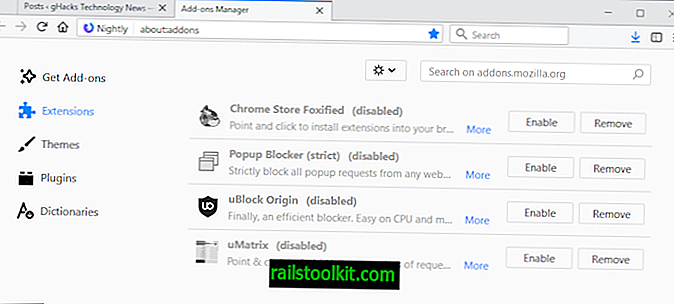
Unele extensii ale browserului pot crește semnificativ utilizarea memoriei browserului. Puteți utiliza Task Manager în Chrome pentru a afla despre utilizarea RAM a extensiilor.
Dacă utilizați un browser diferit, poate fi necesar să dezactivați toate extensiile pentru a afla câtă memorie necesită. Dacă observați că extensiile folosesc o bucată mare de memorie, poate doriți să le permiteți una câte una pentru a afla care folosesc cea mai mare memorie.
Este posibil să nu doriți să dezactivați anumite extensii chiar dacă folosesc multă memorie. Totuși, unele extensii nu sunt necesare tot timpul. Dacă utilizați un descărcător video, îl puteți utiliza doar ocazional, astfel încât să doriți să luați în considerare dezactivarea acestuia și activarea acestuia doar atunci când este nevoie.
Opțiunea 4: preferințe care vă pot ajuta
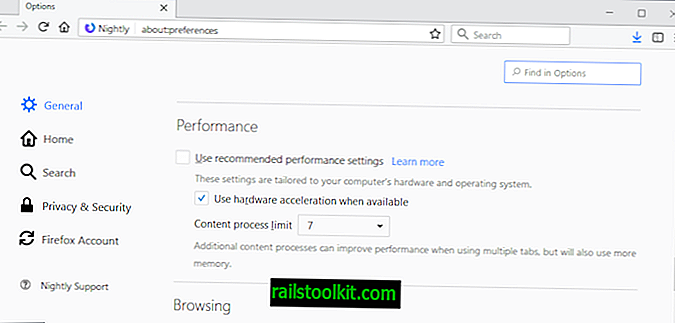
Navigatoarele web pot accepta opțiuni pentru a reduce consumul general de memorie al browserului. Utilizatorii Firefox pot modifica numărul de procese de conținut pe care le folosește browserul pentru a reduce consumul de memorie al browserului.
Limitarea proceselor de conținut poate afecta stabilitatea browserului (nu neapărat), dar va reduce cu siguranță utilizarea memoriei acestuia.
Utilizatorii Firefox pot modifica opțiunile de configurare avansate, de exemplu oprirea extensiilor fără proces pentru a salva un alt proces.
Utilizatorii Google Chrome pot activa funcția de procesare pe site a browserului pentru a limita procesele Chrome.
Vezi si:
- Cum să îmblânzești utilizarea memoriei Google Chrome
- Ce faci când Firefox folosește prea multă memorie
Cuvinte de închidere
Este aproape sigur că utilizarea memoriei va crește în anii următori. Aplicațiile web cer browsere mai rapide și mai multă memorie pentru a fi rulate, iar browserele pot introduce noi funcții sau funcționalități care crește și utilizarea memoriei.
Cu toate că există cu siguranță loc pentru îmbunătățiri, utilizarea memoriei va crește doar în anii următori.
Acum Tu : ai sfaturi suplimentare? Nu ezitați să le împărtășiți în secțiunea de comentarii de mai jos.














